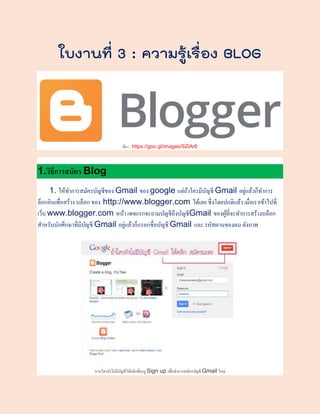
ใบงานที่3 การสร้างblog ภูวนนท์ 6/3 22
- 1. ใบงานที่ 3 : ความรู้เรื่อง BLOG ที่มา : https://goo.gl/images/SZiAr6 1.วิธีการสมัคร Blog 1. ให้ทําการสมัครบัญชีของ Gmail ของ google แต่ถ้าใครมีบัญชี Gmail อยู่แล้วก็ทําการ ล็อกอินเพื่อสร้าง บล็อก ของ http://www.blogger.com ได้เลย ซึ่งโดยปกติแล้ว เมื่อเราเข้าไปที่ เว็บ www.blogger.com หน้า เพจแรกจะถามบัญชีถึงบัญชีGmail ของผู้ที่จะทําการสร้างบล็อก สําหรับนักศึกษาที่มีบัญชี Gmail อยู่แล้วก็กรอกชื่อบัญชี Gmail และ รหัสผานของตน ดังภาพ หากใครยังไม่มีบัญชีให้คลิกที่เมนู Sign up เพื่อทําการสมัครบัญชี Gmail ใหม่
- 2. 2.วิธีการสร้าง Blog 1. เมื่อเราเข้าไปที่ www.blogger.com ที่ได้ทําการล็อกอินบัญชีของ Gmail แล้ว หน้าแรก ของ blogger จะมีหน้าตาดังภาพ ใคลิกไปที่เมนู“บล็อกใหม่” เพื่อทําการสร้างบล็อก 2. เมื่อเราคลิกไปที่เมนูเพื่อสร้างบล็อกใหม่แล้ว ให้ทําการกรอกรายละเอียดดังนี้ คือ ตรงหัวข้อ ให้พิมพ์ชื่อ บล็อก ตรงที่อยู่ ให้ตั้งชื่อ URL ซึ่งควรใช้ชื่อเป็นภาษาอังกฤษและตัวเลข และต้องดูตรงสถานะของบล็อก ด้วยว่าชื่อ URL ที่ตั้งไปนั้นมีผู้ใช้แล้วหรือยังไม่มีผู้ใช้ มันจะแจ้งว่า “ที่อยู่บล็อกนี้สามารถใช้ได้” เสร็จแล้ว ให้ทําการเลือกรูปแบบ จากแม่แบบวาจะให้บล็อกมีหน้าตาในการแสดงผลเช่นไร เมื่อเลือกแล้วก็ คลิกเมนู “สร้างบล็อก”
- 3. 3.วิธีการตกแต่ง Blog 1. เมื่อทําการสร้างบล็อกแล้ว เราจะกลับมาที่หน้าจัดการบล็อกเพื่อทําการตกแต่งบล็อกให้ดูสวยงามโดย การ ใส่รูปภาพหรือ โค๊ดต่างๆ ให้นักศึกษาทําการคลิกลูกศรสีดํา เพื่อเลือกเมนูรูปแบบ ดังภาพ
- 4. 2. เมื่อคลิกเมนูรูปแบบ แล้วจะมีหน้าตาดังภาพให้คลิกที่ เมนูเครื่องมือออกแบบเทมเพลต เพื่อปรับแต่งหน้า เทมเพลตตามที่เราต้องการ เมื่อคลิกแล้วทําการเลือกรูปเทมเพลต ตามต้องการ เมื่อเลือกแล้วให้คลิกที่ เมนู“ใช้กับบล็อก” เพื่อบันทึก รูปแบบเทมเพลต
- 5. 3. เมื่อทําการเลือกรูปแบบของเทมเพลตแล้วให้กลับมาที่“รูปแบบ”อีกครั้ง เพื่อทําการใส่หัวบล็อกและ ตกแต่ง บล็อกโดยคลิกเลือกเมนูแก้ไข ตรงส่วนของ ชื่อบล็อก เมื่อคลิกเมนูแก้ไข แล้วให้คลิกที่ เมนู“เลือกไฟล์” เพื่อเลือกไฟล์ภาพที่จะนํามาเป็ นหัวบล็อกเมื่อเลือกภาพ ได้แล้วกด openจากนั้ นระบบจะทําการอัพโหลดภาพดังกล่าวเข้าไป เมื่อระบบอัพโหลดภาพเสร็จแล้ว ให้ คลิกเลือก เมนู“แทนที่ชื่อและคําอธิบาย” เสร็จแล้วกดเมนู“บันทึก” เพื่อทําการบันทึกภาพดังกล่าวซึ่งจะเข้า ไป อยู่ในตําแหน่งหัวบล็อก ดังภาพ
- 6. 4.วิธีการใส่วิดีโอจาก Youtube 1.ถ้าในบทความของเรา ต้องการเผยแพร่ผลงานวีดิโอจาก Youtube ให้เราคลิกที่ไอคอน แทรกวีดิโอ ทําการเลือกวีดิโอจาก Youtube ซึ่งถ้าในกรณีที่เรามีคลิปในบัญชียูทูบของเราอยู่แล้ว ให้คลิกเลือกเมนู วีดิโอ Youtube ของฉัน แต่ถ้าเราจะเอา คลิป Youtube จากแหล่งบัญชีอื่น ให้คลิกเมนูจาก Youtube แล้วเสริ์ชหาเอา นะคะ เมื่อทําการแทรกวีดิโอจาก Youtube แล้ว วีดิโอ ดังกล่าวจะเข้ามาอยูในแบบร่างบทความ ดังรูป
- 7. เสร็จแล้วทําการ กดบันทึก และ คลิกไปที่ เมนู แสดงตัวอย่าง ก็จะได้ผลลัพธ์ดังภาพ